您可能已经在您的 Android 设备上添加了一个 Google 帐户,即您在设置手机时使用的帐户。如果您通过工作拥有 Google 帐户,则可以添加该帐户并访问您的工作电子邮件、文档和文件。以下是具体操作方法。
首先,在 Android 手机或平板电脑上,从屏幕顶部向下滑动(一次或两次,具体取决于您的设备制造商),然后点击齿轮图标以打开“设置”菜单。
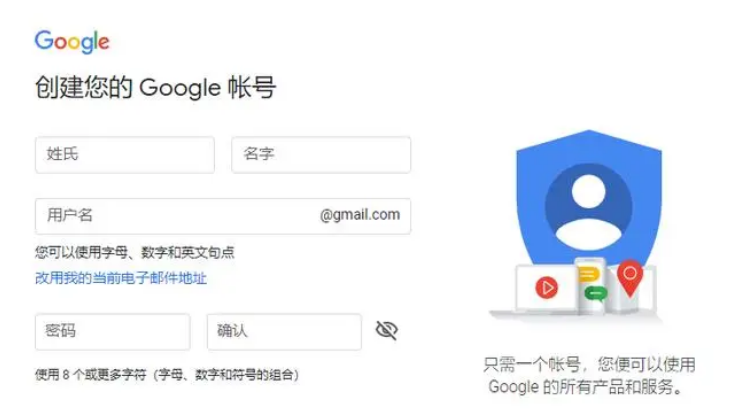
接下来,向下滚动并选择“Google”部分。
选择您的 Google 帐户。
现在从弹出菜单中点击“添加另一个帐户”。
接下来,在文本框中输入您的 Google 帐户电子邮件地址或电话号码,然后点击“下一步”。您还可以通过选择“创建帐户”从此屏幕创建帐户。
在文本框中输入您的密码,然后点击“下一步”。如果您启用了双因素身份验证,则在密码之后将有一个额外的安全步骤。
现在您将看到有关 Google 服务条款、Google Play 服务条款和 Google 隐私政策的信息。单击任何链接以了解更多信息。当您准备好继续时,请点击“我同意”。
就是这样。无论您要添加多少个 Google 帐户,您都可以重复此过程。
如果您想删除帐户,只需返回“设置”>“Google”,然后从菜单中选择“管理此设备上的帐户”即可。然后,选择要删除的帐户并点击“删除帐户”按钮。

暂无评论